首页 / 教程
win10虚拟内存怎么设置最好详细图文教程
2022-10-22 19:02:00
很多时候 Windows 系统需要利用虚拟内存执行一些特定的操作,提高内存的命中率和系统的稳定性,尤其是一些吃内存的软件和游戏,比如 Photoshop 和 3D Mark 等等,在运行的时候需要虚拟内存,才能更好协调。本篇文章小编将和大家一起学习win10虚拟内存设置教程,如果您还不会设置,那么赶紧一起学习下吧。
1、在桌面的“此电脑”图标右键,选择“属性”。

2、在左侧的菜单栏里,选择“高级系统设置”。

3、点击“高级”选项卡,然后找到性能,并点击一侧的“设置”。

4、再次切换到“高级”选项卡,然后就可以看到虚拟内存的设置了,点击“更改”。

5、去掉“自动管理所有驱动的分页文件大小”前面的 √,然后选“自定义大小”,之后就可以手动输入虚拟内存大小了,完成后,点击底部的“确定”保存。

以上就是win10虚拟内存怎么设置最好详细图文教程。关于手动设置虚拟内存的数值,一般以下方提示的“推荐”值为参考。比如这里铅锤哥的电脑就推荐为2931MB,当你硬盘空间充裕的时候,可以把这个数值填在“初始大小”上,这个数值的两倍,即2931*2=5862,把5862填在“最大值”。
最新内容
| 手机 |
相关内容

windows10字体大 【windows10字体
windows10字体大 【windows10字体大小怎么设置成黑体】,字体大小,显示,选择,字体大,黑体,点击,1用于自定义设置项目,我们在这里可以
wps表格点击可以打勾 | 手机wps在
wps表格点击可以打勾 【手机wps在表格中打勾】,表格中,表格,点击,教程,打上,怎么在,1.手机wps怎么在表格中打勾1、首先打开手机上的
wps修改自定义状态栏 | wps表格状
wps修改自定义状态栏 【wps表格状态栏设置隐藏图文教程】,状态栏,表格,隐藏,图文教程,教程,修改,1.wps表格状态栏怎么设置隐藏图文
wps去掉点击翻译 | 请问wps文档把
wps去掉点击翻译 【请问wps文档把右边的注释去掉如图】,去掉,文档,注释,右边,点击,教程,1.请问wps文档怎样把右边的注释去掉(如图)wps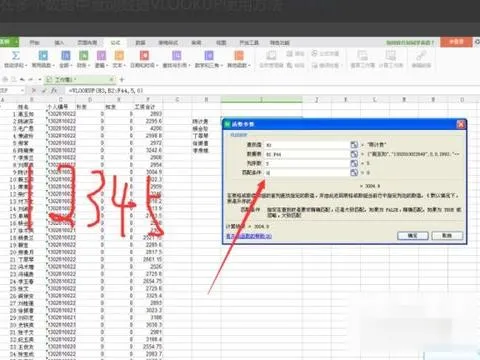
在wps表1数据提取数据库 | wps表格
在wps表1数据提取数据库 【wps表格提取数据图文教程】,数据,表格,图文教程,函数,数据库,导入,1.wps表格怎么提取数据图文教程1、Exc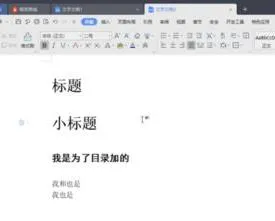
wps点击目录直接跳转 | WPS文字目
wps点击目录直接跳转 【WPS文字目录直接跳转到目录对应内容】,文字,跳转,页面,点击,选择,自动生成,1.WPS文字目录如何直接跳转到目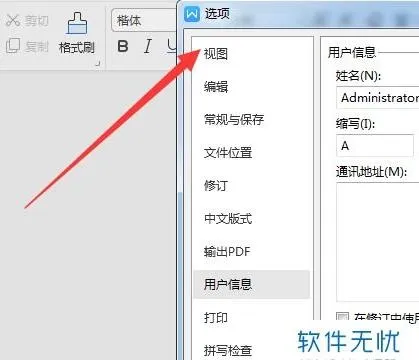
wps设置状态栏显示不出来 | wps表
wps设置状态栏显示不出来 【wps表格状态栏设置隐藏图文教程】,显示,状态栏,表格,编辑,设置,图文教程,1.wps表格状态栏怎么设置隐藏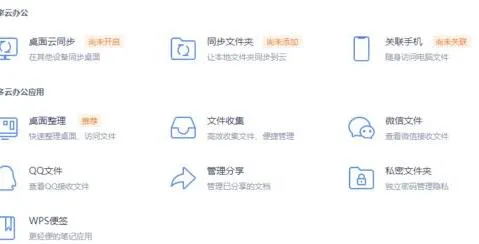
wps将无限放大 | 在wps中插入才能
wps将无限放大 【在wps中插入才能点击自动放大】,放大,点击,插入图片,怎么设置,双击,图像,1.在wps中如何插入图片才能点击自动放大












